Problemas comunes de Apple TV y cómo solucionarlos
19/10/2022
El decodificador de Apple es una máquina de transmisión de luz a mediana que puede manejar todo, desde Netflix hasta Apple Arcade para juegos. Los últimos modelos[/internal-link]incluido el último Apple TV 4K de 2022 que aún no hemos tenido en nuestras manos, ofrece compatibilidad con 4K, un Siri Remote inteligente para comandos rápidos y una mejor integración con el entorno de su hogar inteligente... siempre que todo funcione correctamente.
Pero a veces los Apple TV no funcionan como deberían, o no funcionan en absoluto. Si tiene problemas con su Apple TV, cubrimos los problemas más comunes de Apple TV y cómo solucionarlos.

Actualizar y restablecer Apple TV
Antes de sumergirnos en los problemas específicos que pueden tener los Apple TV, hablemos sobre cómo actualizar y restablecer tu Apple TV. Siempre que se encienda, la actualización y el restablecimiento deberían ser su opción de acceso para solucionar cualquier problema. Le recomendamos que comience con una actualización básica y, si nada más funciona, considere pasar a un reinicio.
Etapa 1: Solo para una actualización, visite Ajustesir a Sistemay seleccione Actualizaciones de software. En esta sección encontrará una opción para Actualiza el software. También puede optar por Actualizar automáticamente si desea que Apple TV maneje este proceso por sí mismo. Ahora reinicie su modelo y vuelva a intentarlo.
2do paso: Para un reinicio básico, puede presionar el botón Menú + Casa botones en su Siri Remote y manténgalos presionados. Esto hará que la luz parpadee y tu Apple TV se reinicie.
Paso 3: Si eso no resuelve su problema, puede intentar restablecer su Apple TV, pero esto lo devolverá a la configuración de fábrica y borrará cualquier dato que haya agregado, incluida la información de su cuenta y cualquier cambio de configuración que haya realizado. si hay un problema grave que no responde a otros métodos. Cuando esté listo, vaya a Sistema > Reiniciar > Restablecer y actualizar.

Manzana
Solucionar problemas de alimentación de Apple TV
¿Tu Apple TV no enciende en absoluto? ¿Obtienes nada más que una pantalla en blanco? Aquí hay algunas cosas para probar.
Etapa 1: Desconecte el cable HDMI del televisor y del Apple TV, luego vuelva a enchufarlo. Si eso no funciona, intente usar un nuevo cable HDMI si es posible.
2do paso: Verifique la configuración del menú de su televisor y asegúrese de que su entrada sea la misma que la conexión de su Apple TV (es decir, HDMI 1, HDMI 2, etc.).
Paso 3: Desconecte su Apple TV y TV de la corriente, espere 15 segundos, luego vuelva a enchufarlos y enciéndalos.
Paso 4: Si está utilizando un receptor u otro dispositivo intermedio, intente conectar su Apple TV directamente a su televisor. Si funciona, el problema está en tu otro dispositivo. Intente cambiar los puertos HDMI que usa para ver si eso ayuda.
Solucionar problemas de Wi-Fi de Apple TV
Si su Apple TV no puede conectarse a su Wi-Fi, no le servirá de mucho. Hay varios pasos que puede seguir para ayudar a solucionar el problema.
Etapa 1: Primero, asegúrese de que su Wi-Fi esté funcionando. Dirigirse hacia Ajustes > La red para comprobar su perfil de red actual. Si no ve ninguna información de red, el Apple TV no puede encontrar su Wi-Fi en absoluto. reinicie su enrutador y vuelva a intentarlo.
2do paso: Si su Wi-Fi está presente pero aún no se conecta, intente apagar su Apple TV, desenchúfelo y espere 15 segundos. Vuelva a enchufarlo y reinícielo para ver si puede conectarse a su red.
Paso 3: Si el Wi-Fi continúa cayendo después de funcionar por un tiempo, es posible que experimente problemas de interferencia. Si es posible, intente acercar su Apple TV a su enrutador y elimine cualquier obstrucción, como estantes o gabinetes que puedan estorbar. Es posible que desee considerar un extensor de Wi-Fi si hay una distancia significativa.
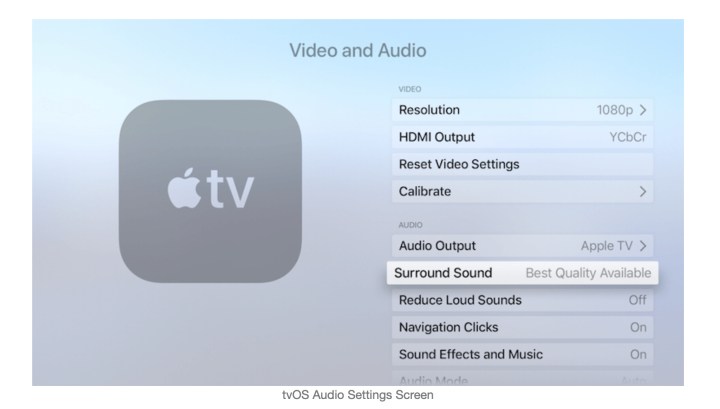
Solucionar problemas de video de Apple TV
La buena noticia es que la mayoría de los problemas de video se pueden resolver asegurándose de que la alimentación y el Wi-Fi de su Apple TV funcionen correctamente. Pero estos pasos pueden ayudar a solucionar otros problemas de video que pueden experimentar algunos usuarios.
Etapa 1: Si la resolución no es la que esperabas, puedes visitar Ajustes > Audio y video > Resolución. Puede ajustar manualmente la resolución, pero el Auto debería elegir automáticamente la mejor opción para su televisor.
2do paso: Si obtiene un video entrecortado o congelado, cierre la aplicación y reiníciela, luego reanude la reproducción para ver si eso ayuda. A veces, puede indicar un problema de ancho de banda, que solo se puede solucionar desconectando algunos de sus otros dispositivos.
Paso 3: Si la imagen no coincide con la pantalla de su televisor, probablemente no sea un problema con el Apple TV. En su lugar, deberá ajustar la relación de aspecto de su televisor, que generalmente puede encontrar en la configuración de su televisor.
Paso 4: Si la imagen funciona pero se ve rara, como si los colores no estuvieran bien, puedes intentar cambiar la salida HDMI. Dirigirse hacia Ajustes > vídeo y audioentonces salida HDMI. Aquí verá varios códigos HDMI para procesar la salida. Su Apple TV probablemente debería estar en "YCbCr". Si se cambia a otra configuración, la imagen se verá extraña.
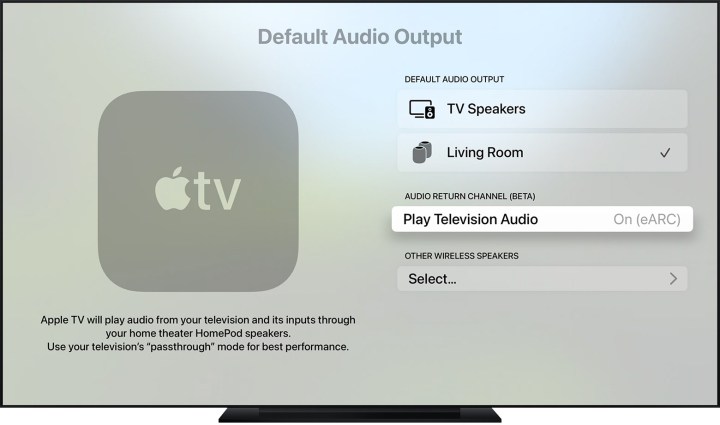
Solucionar problemas de audio de Apple TV
¿Tu Apple TV funciona pero no produce sonido? Estos pasos deberían aclarar eso.
Etapa 1: Primero, intente el método de reinicio dado anteriormente.
2do paso: Verifique las conexiones de su cable HDMI. Desconecte el cable HDMI en ambos extremos y vuelva a conectarlo firmemente.
Paso 3: Dirígete a Apple AjustesElegir vídeo y audioasí que elige Salida de audio. Esto debe configurarse para el cable que está utilizando, generalmente HDMI o HDMI eARC. También puede ajustar su salida de audio aquí si desea utilizar altavoces inalámbricos, por ejemplo.

Solucionar problemas con el control remoto de Apple TV
El control remoto de Apple TV, especialmente la última versión de Siri, puede ser muy inteligente, pero también puede tener algunos problemas. Si su control remoto no responde, esto es lo que debe probar.
Etapa 1: Comprueba la duración de tu batería. Entrar en Ajustes > Controles remotos y dispositivos y dirígete a Remoto. Aquí puede observar el ícono para ver la cantidad de energía restante u obtener un porcentaje exacto. Si la duración de la batería es muy baja (o si el control remoto ni siquiera responde lo suficiente como para usar el menú), conéctelo con el cable que viene con el control remoto y deje que se cargue.
2do paso: Si tiene problemas para usar el cursor en pantalla con Siri Remote, vaya a Controles remotos y dispositivos. Aquí puede encontrar una opción llamada Seguimiento de superficie táctilque puedes aumentar o disminuir dependiendo de cómo prefieras navegar.
Recomendaciones de los editores
Si quieres conocer otros artículos parecidos a Problemas comunes de Apple TV y cómo solucionarlos puedes visitar la categoría Noticias Android TV Box.

Deja una respuesta